







Les différents états de planification des opérations sont les suivants :
Le processus de planification des opérations est illustré dans le diagramme ci-dessous.
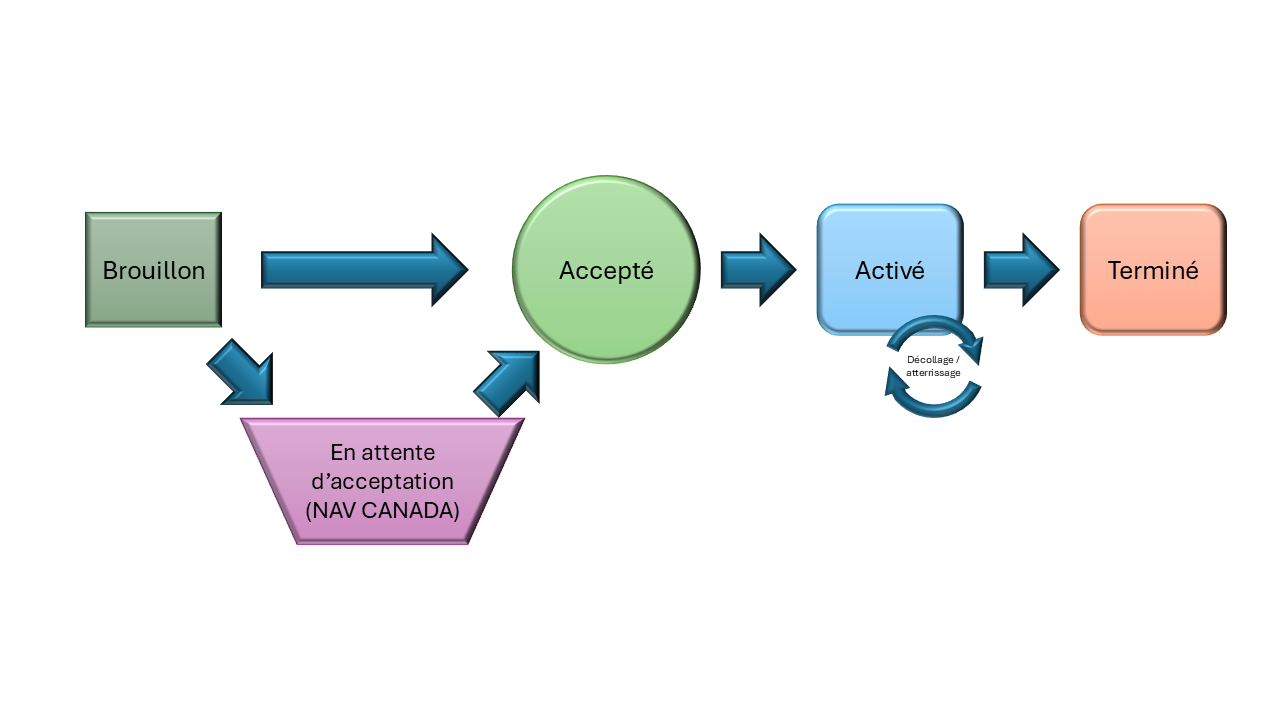
Les étapes suivantes démontrent la planification d’une opération :
1 - À partir du Bureau, sélectionnez le bouton Planifier opération en bas à gauche de l'application NAV Drone Web.
Pour copier une opération existante, cliquez sur le signe + du bouton Planifier opération.
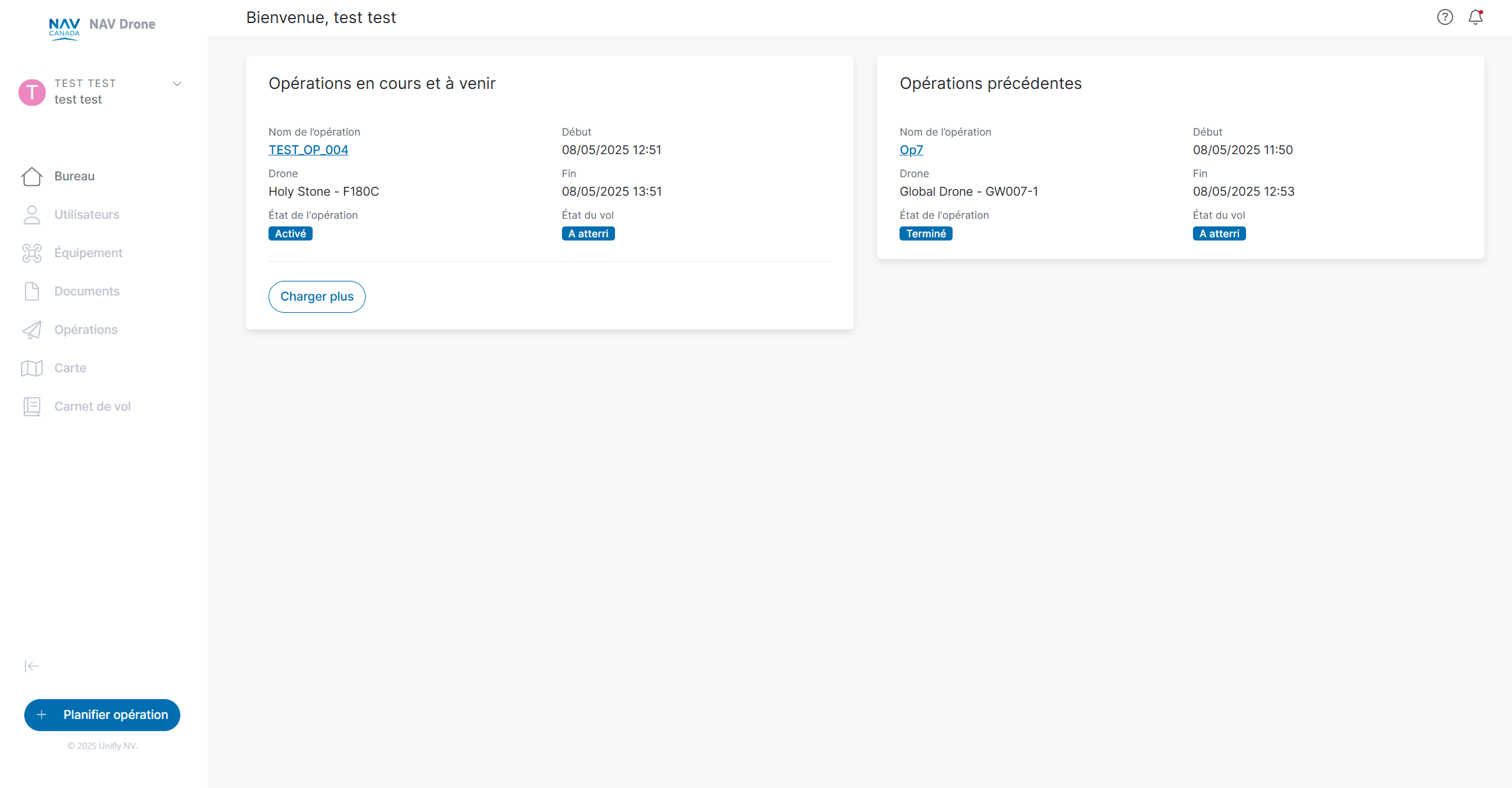
2 - Dans l'écran Nouvelle opération, entrez l'emplacement de votre opération dans la barre de recherche d'emplacement ou naviguez vers une zone d'intérêt à l'aide des fonctionnalités de la carte.
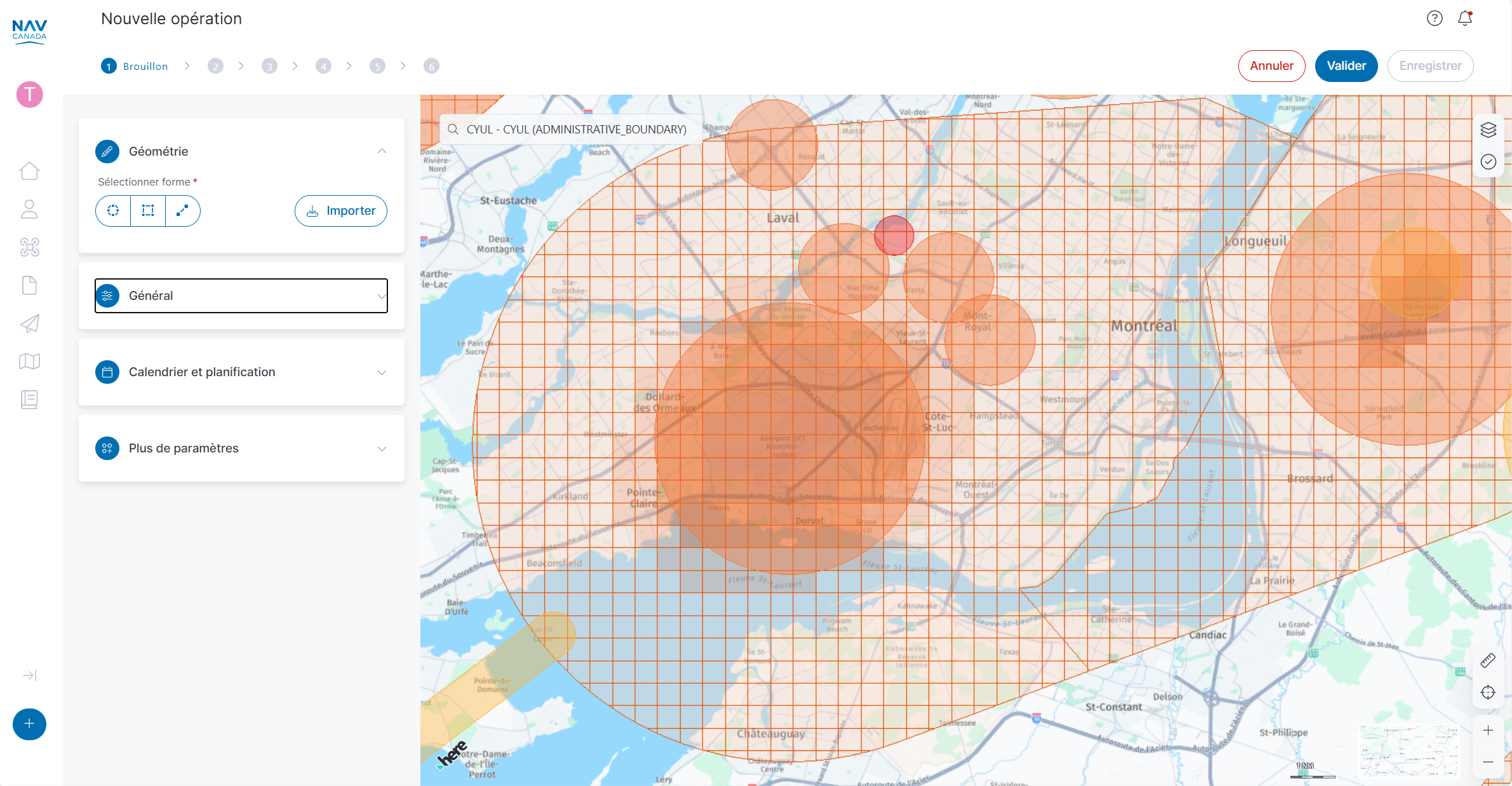
3 - Dans le menu Géométrie, choisissez un type de forme (Cercle, Polygone, Trajectoire) ou sélectionnez Importer pour télécharger une géométrie prédéfinie en format GeoJSON, JSON ou KML. Dessinez la géométrie qui définit le mieux votre zone d'opération prévue. Vous pouvez ajuster l'emplacement et la taille de la géométrie en cliquant/faisant glisser la forme vers un nouvel emplacement et/ou en cliquant sur le(s) point(s) blanc(s) sur le périmètre de la géométrie pour la redimensionner.
4 - Définissez la Hauteur maximale de la zone d'opération et cliquez sur le bouton Arrêter de dessiner pour terminer la définition géométrique de la zone d'opération.
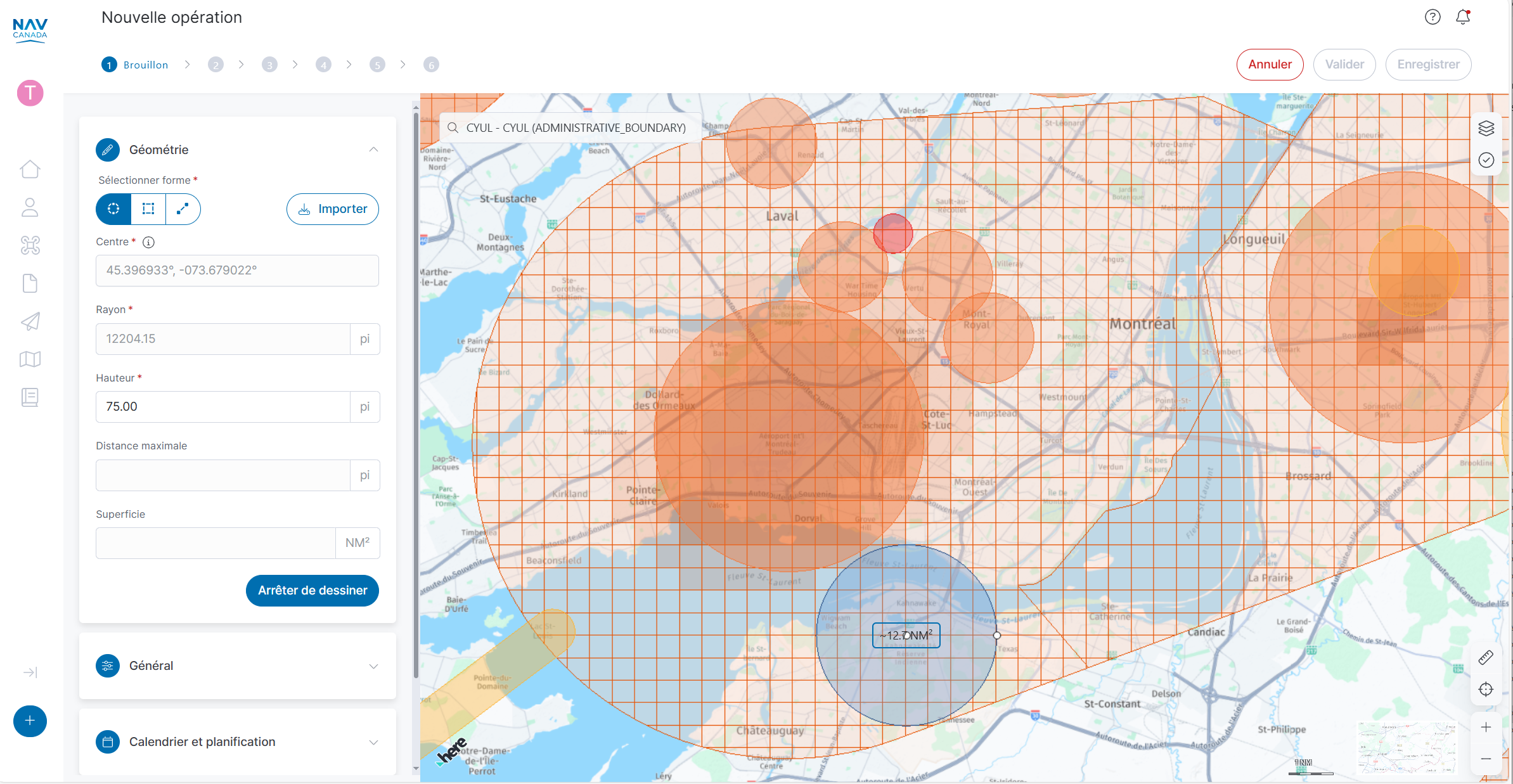
5 - Dans le menu Général, entrez un Nom d'opération et sélectionnez le Pilote et le Drone désirés pour l’opération.
6 - Entrez le Masse de la charge utile. Le système calculera automatiquement la Masse opérationnelle pour l'opération.
La Masse opérationnelle est la somme de la masse du drone (y compris les batteries/carburant, les systèmes nécessaires à son fonctionnement, etc.) et de la masse de toute charge utile qui lui est attachée. Les opérateurs doivent s'assurer que le paramètre Masse du drone est entré dans leur(s) profil(s) de drone via l'onglet Équipement, sinon le résultat de la validation retournera un message négatif lors de la planification d'une opération. La Masse opérationnelle et la Masse de la charge utile sont des paramètres de l'opération.
En fonction de sa masse opérationnelle, un drone est soit un microdrone, un petit drone, un drone moyen ou un grand drone.
7 - Sélectionnez une Catégorie d'opération : Microdrone, Base, Avancée ou Certificat d'opération aériennes spécialisées (COAS). Pour les opérations de bases, avancées ou COAS, le pilote sélectionné doit posséder un certificat de pilote approprié.
8 - Sélectionnez l'objectif de l'opération dans la liste déroulante Activité.
9 - Sélectionnez un Type d'opération.
10 - Sous le menu Calendrier et planification, sélectionnez la date et l'heure de début et de fin de l’opération. Vous pouvez également sélectionner les contrôles de disponibilité de l'espace aérien pour déterminer si votre opération chevauche d'autres opérations ou zones.
11 - Le menu Plus de paramètres fournit un champ de données pour inclure des informations supplémentaires facultatives au sujet de votre opération. Comme l’indique l’étiquette d’avertissement, n’incluez pas d’informations critiques au sujet de l’opération, car elles ne seront pas prises en compte dans le processus d’autorisation.
12 - Cliquez sur le bouton Valider pour effectuer une évaluation préliminaire de votre opération. Si des champs obligatoires sont manquants, le processus de validation mettra en évidence le(s) champ(s) manquant(s). Le résultat de la validation est affiché du côté droit de l'écran.
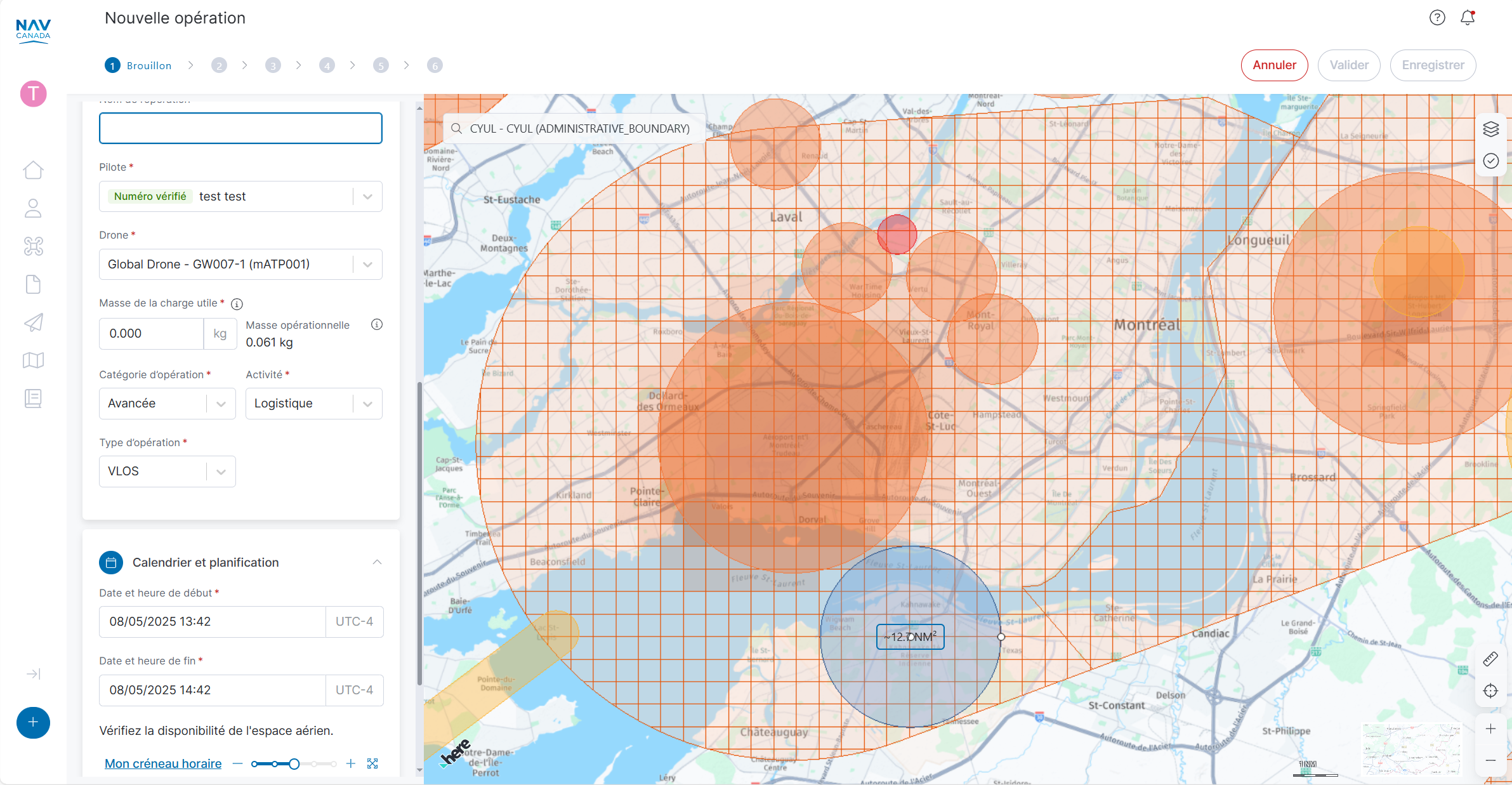
Lors de la planification d'une opération, les résultats de validation suivants sont possibles :
Le numéro à côté de chaque catégorie de validation indique le nombre de messages de validation pertinents pour cette catégorie. Cliquez sur l'icône à droite et en dessous du résultat de validation pour basculer entre les vues en mosaïque et en liste pour les messages de validation.
13 - Après avoir pris connaissance des messages de validation, cliquez sur le bouton Enregistrer en haut à droite pour sauvegarder votre opération.
14 - Cliquez sur le bouton Demander acceptation pour finaliser votre demande. Si votre opération nécessite une autorisation de NAV CANADA, une tâche de demande d’autorisation sera créée dans l’onglet Tâches.
Le processus de demande d'autorisation est utilisé pour obtenir l'autorisation auprès de NAV CANADA de voler dans l'espace aérien contrôlé. Les géozones de la grille de NAV CANADA sont utilisées pour faciliter le processus d’autorisation. Si votre opération est validée par l'autorisation requise, vous devez soumettre une demande d'autorisation pour obtenir l'autorisation de NAV CANADA.
Notez que si votre opération nécessite l’autorisation d’un autre organisme, comme le ministère de la Défense nationale, l'autorité aéroportuaire, l'autorité pénitentiaire ou Parcs Canada, vous devez vous entendre avec cet organisme directement, puisque cela ne peut pas être réalisé par NAV Drone.
Le processus de demande d'autorisation est lancé en cliquant sur le bouton Demander acceptation :
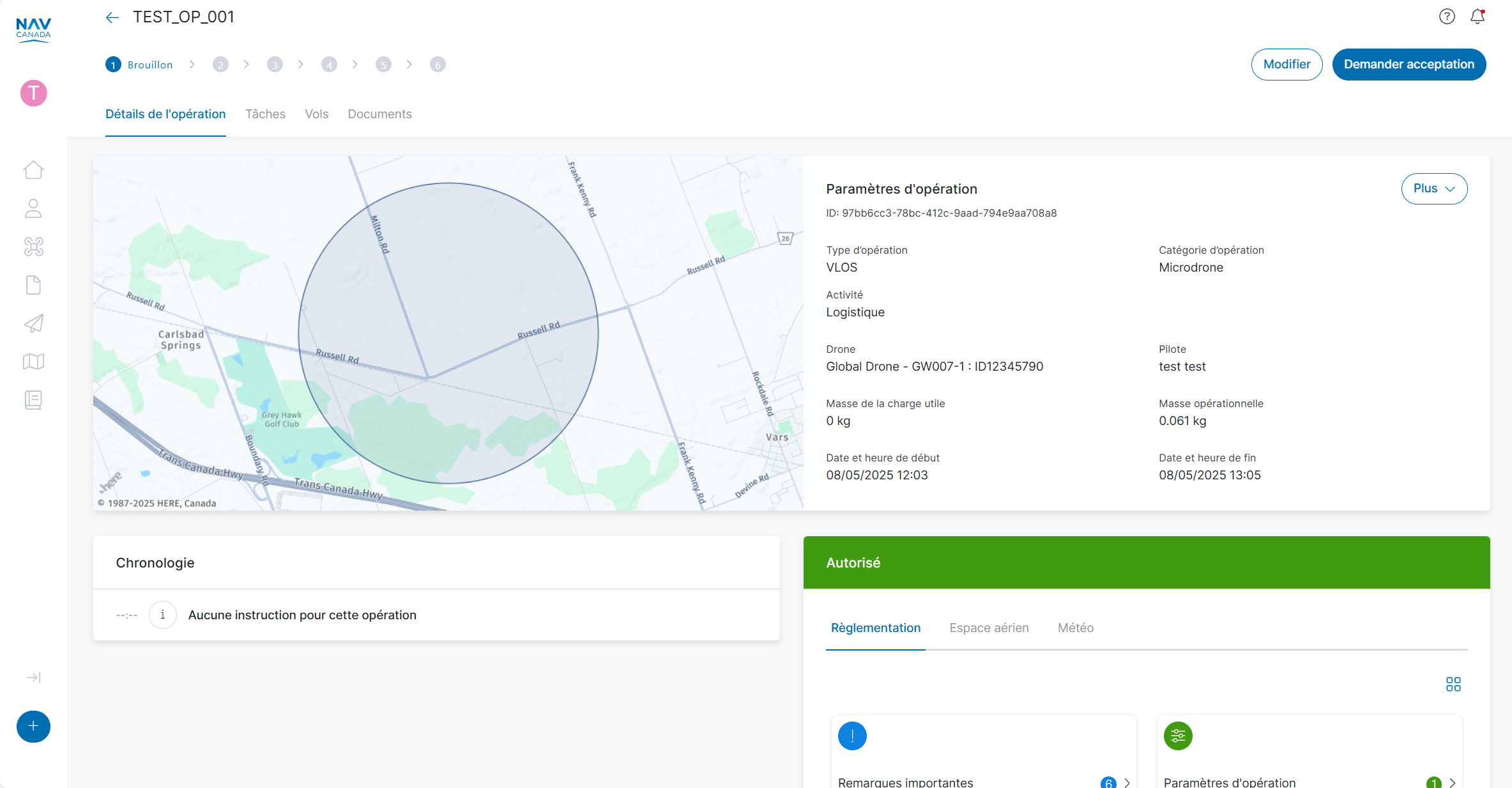
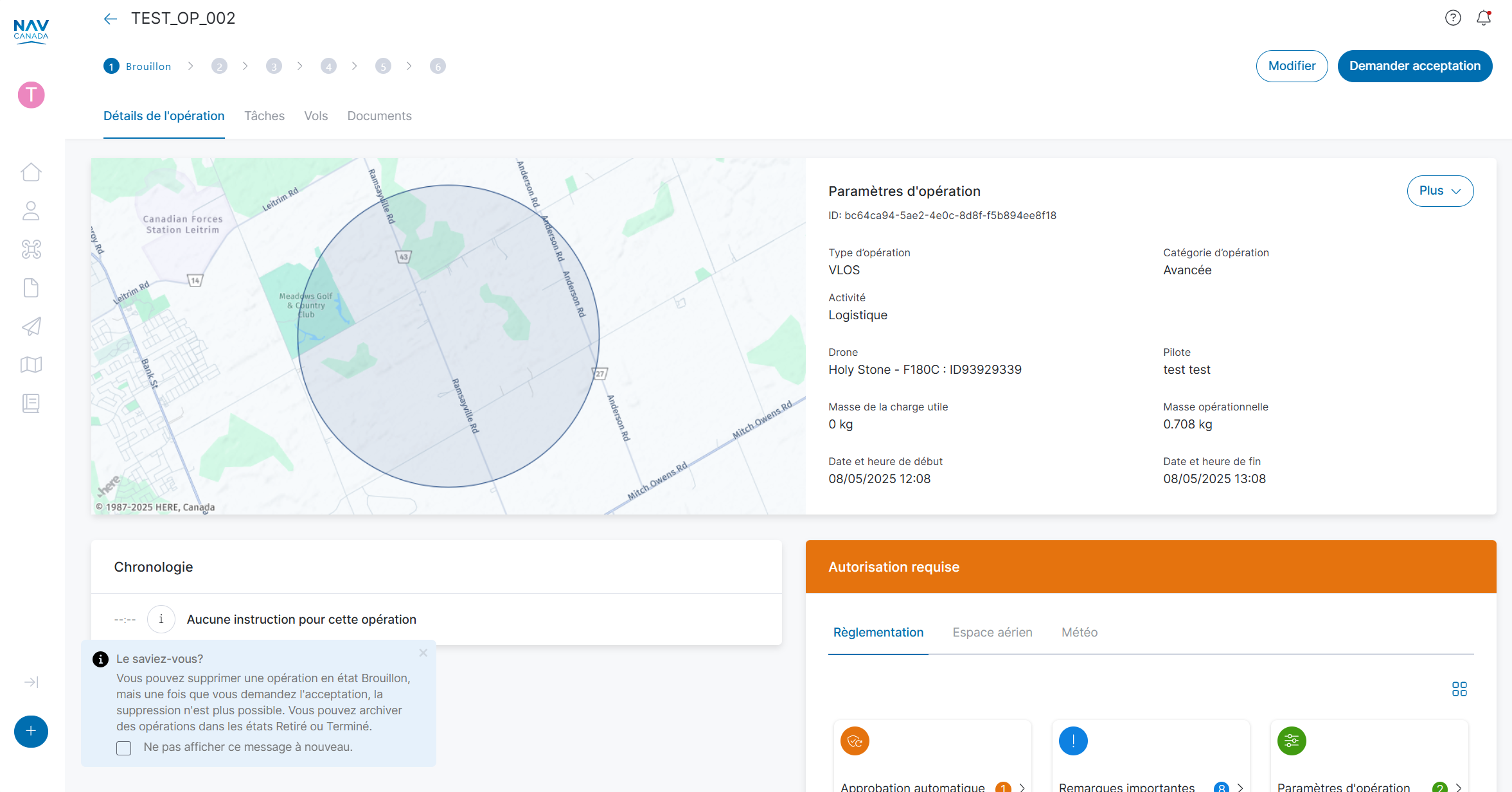
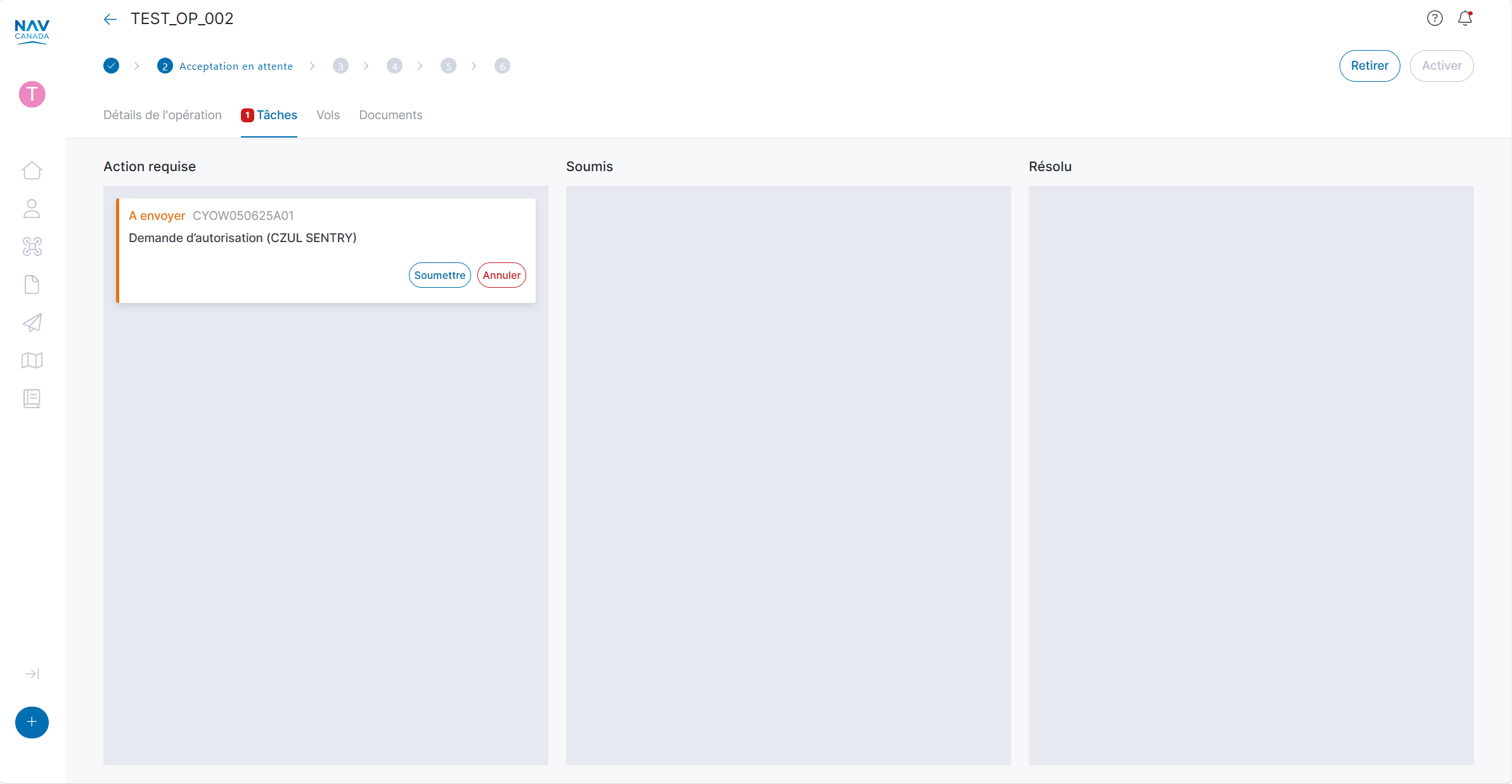
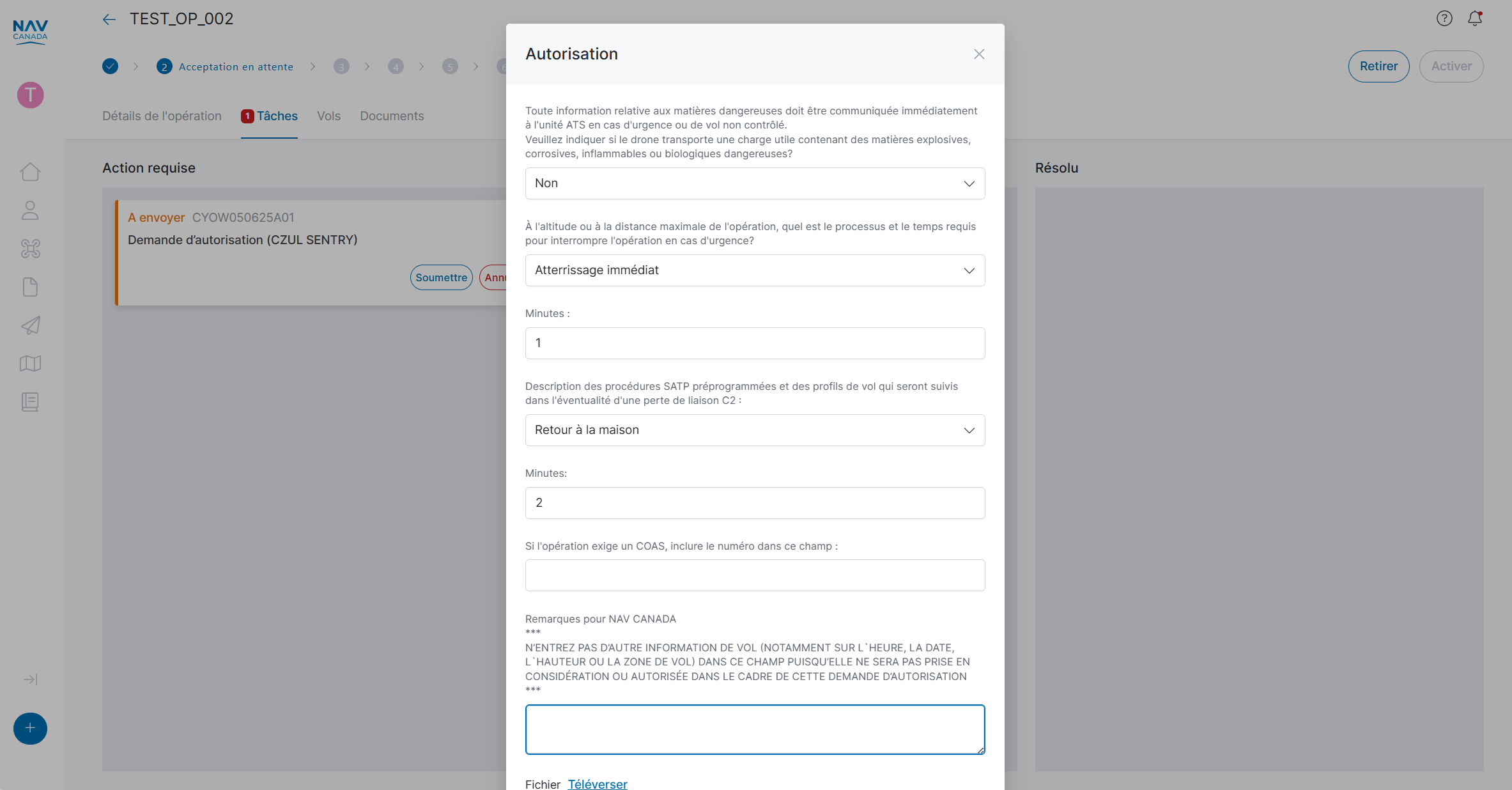
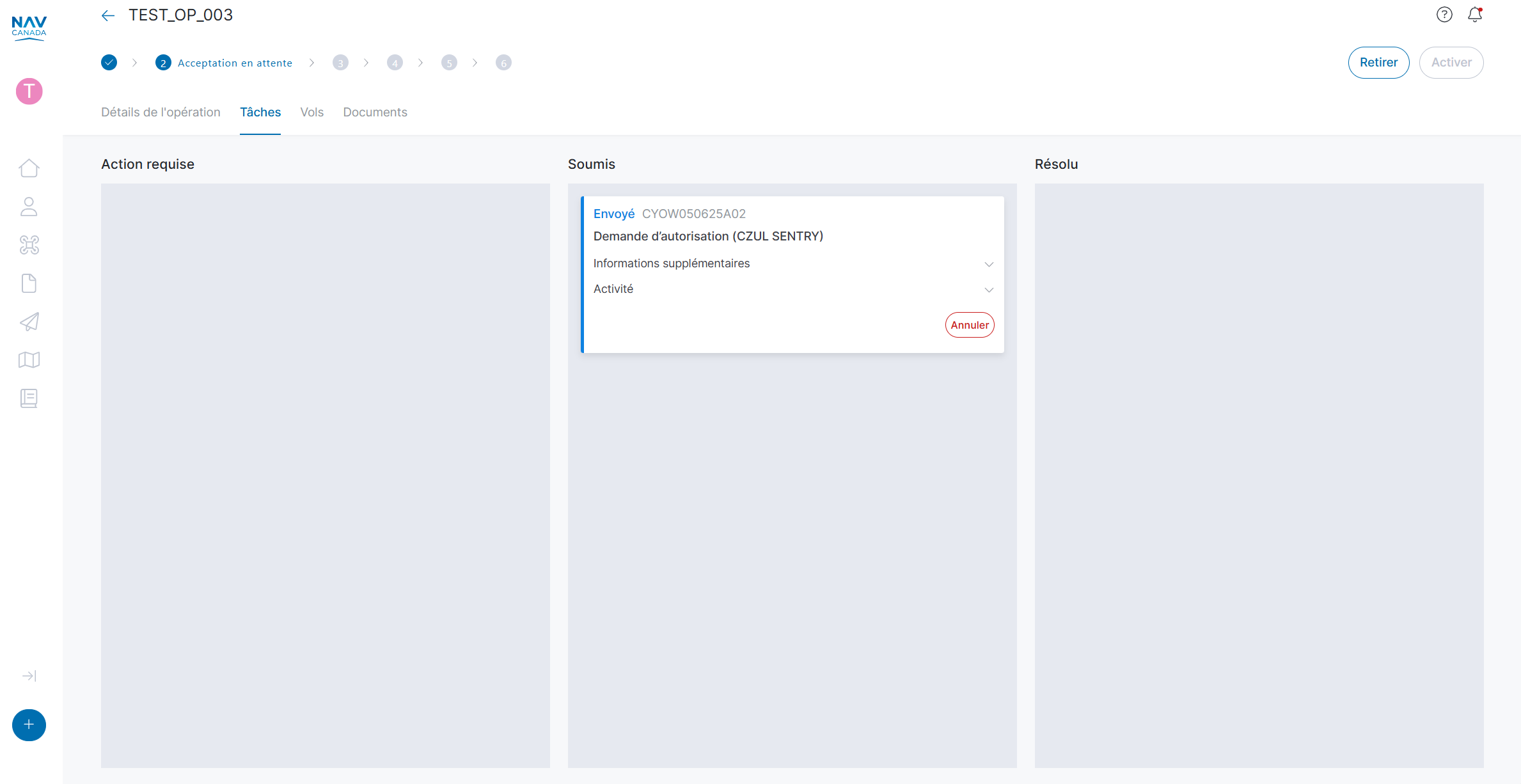
Un seuil d'altitude est attribué à chaque cellule de la grille (ou polygone dans certaines zones de contrôle).
Cette section s’applique aux demandes d’autorisation présentées pour les petits drones :
Les demandes d’autorisation pour des opérations avancées en VLOS de drones moyens doivent être évaluées manuellement par NAV CANADA.
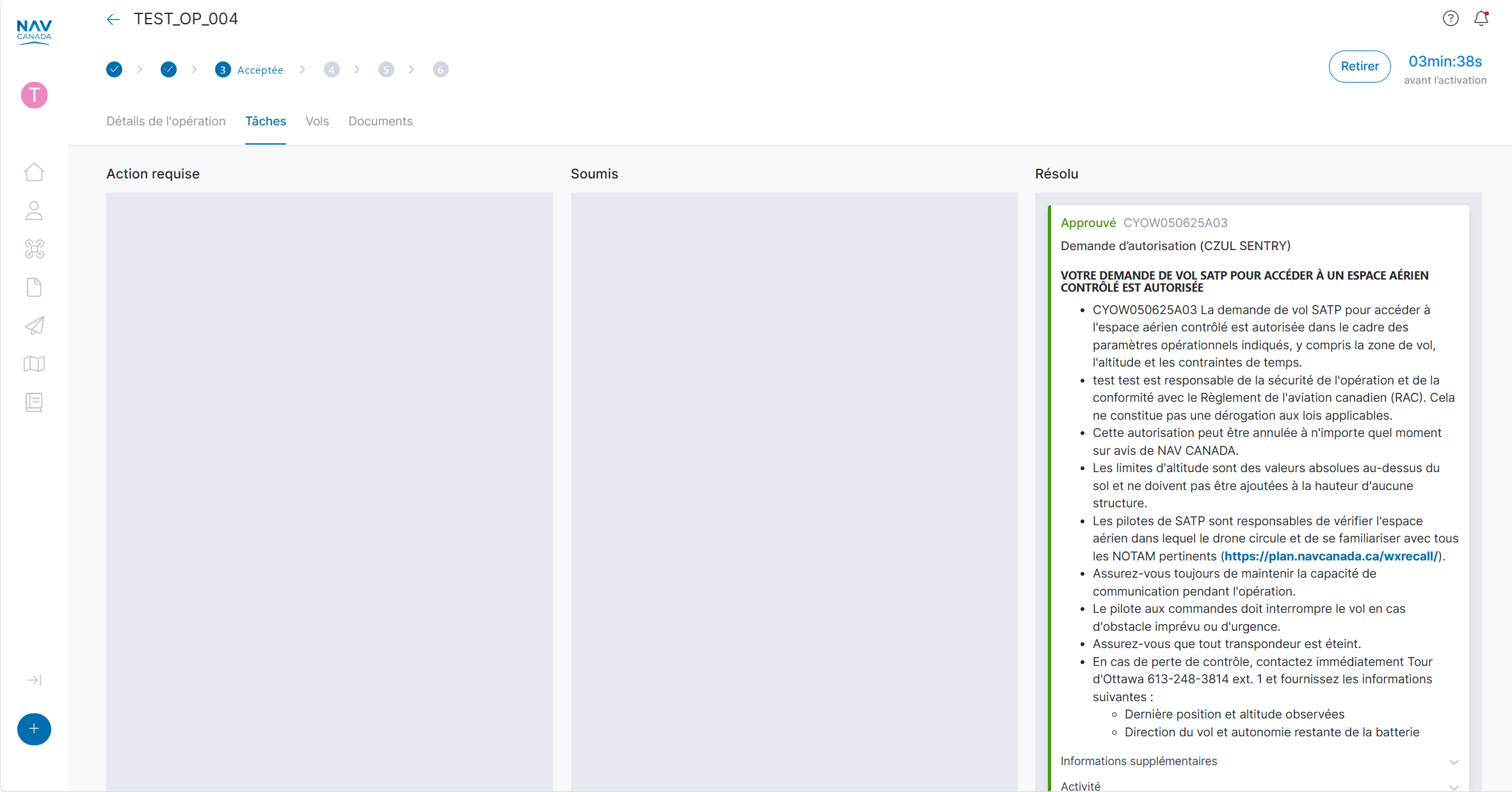
Le Résumé de l’opérations SATP est un document HTML qui résume tous les aspects de votre opération et peut être utilisé comme preuve d'autorisation d'exploitation dans l'espace aérien contrôlé par NAV CANADA.
Après avoir demandé l'acceptation de votre opération, vous pouvez télécharger le document Résumé de l'opération SATP contenant toutes les informations opérationnelles pertinentes. Si votre opération a été acceptée, le document prouve que vous êtes autorisé à effectuer des vols dans le cadre de cette opération.
Vous pouvez télécharger le Résumé de l'opération SATP dans l'écran Détails de l'opération :
1 - Cliquez sur Opérations dans la barre latérale gauche.
2 - Cliquez sur l'opération pour laquelle vous souhaitez télécharger le Résumé de l'opération SATP.
3 - Cliquez sur le bouton Plus et sélectionnez Résumé de l’opération SATP.
4 - Le Résumé de l'opération SATP est téléchargé sous forme de fichier HTML dans le dossier de téléchargement de votre navigateur. Utilisez la fonction d’impression de votre navigateur pour imprimer le document ou l’enregistrer en format PDF. Le rapport fournit un code QR pour l'enregistrer en format PDF sur votre appareil mobile. Numérisez le code QR pour enregistrer le résumé pour référence ultérieure.
Chaque opération n'a qu'un seul Résumé de l'opération SATP, peu importe le nombre de tâches/demandes d'autorisation (le cas échéant). Si des demandes d'autorisation sont requises, le Résumé de l'opération SATP reflétera l'état de ces demandes d'autorisation au moment du téléchargement.
NAV Drone prend désormais en charge la planification des opérations menées dans le cadre d'un certificat d'opérations aériennes spécialisées (COAS). Vous pouvez planifier une opération COAS en sélectionnant le paramètre Catégorie d'opération COAS.
Un COAS-SATP vous permet d'utiliser votre drone dans un but précis et dans des conditions particulières. Auparavant, ces opérations étaient planifiées et gérées à l'extérieur de NAV Drone.
Si vous souhaitez obtenir l’autorisation d’effectuer des opérations de vol de drone spécifiques, vous devrez demander un COAS-SATP auprès de Transports Canada.
Pour des renseignements plus détaillés, visitez le site de Transports CanadaOuvrir une nouvelle fenêtre .
Afin de planifier une opération en utilisant la catégorie d'opération COAS, vous devez avoir un COAS-SATP valide de Transports Canada.